配置ipv6地址并完成基础网络设置的关键是选择合适的获取方式并正确设置参数,1. 首先理解ipv6地址类型:链路本地地址(fe80::/10)用于本地链路通信,全局单播地址(2000::/3)用于公网访问,唯一本地地址(fc00::/7)用于私有网络;2. ipv6地址可通过slaac自动配置、dhcpv6或手动配置获得;3. 在windows中可通过网络属性启用自动获取或手动输入ipv6地址、前缀长度、网关和dns;4. 在linux(如ubuntu)中可使用ip命令临时配置或通过netplan文件永久配置;5. 路由器需在管理界面启用slaac、dhcpv6或手动设置ipv6参数;6. 配置后使用ip -6 addr show、ip -6 route show、ping6等命令验证地址、路由和连通性,并通过https://www.php.cn/link/5683495c01530bccb72168dc75a983f1确认公网访问能力;7. 注意确保isp支持ipv6、防火墙放行ipv6流量、路由器正确广播ra报文,避免使用nat66,最终确保地址、网关、dns准确且设备支持端到端通信,配置即告完成。
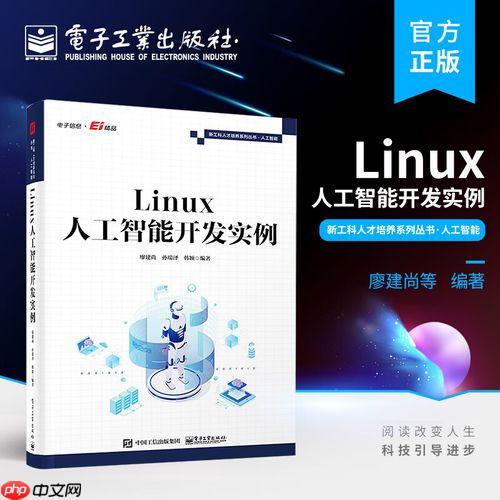
配置IPv6地址并完成基础网络设置并不复杂,但需要理解IPv6的基本概念和配置方式。以下是常见的IPv6配置方法和基础网络设置步骤,适用于大多数操作系统和网络设备。
在配置前,先了解IPv6常见的地址类型:
fe80::/10
2000::/3
fc00::/7
IPv6地址可通过以下方式获取:
方法一:自动获取(推荐)
方法二:手动配置
2001:db8::100
64
2001:db8::1
2001:4860:4860::8888
临时配置(重启失效)
# 添加IPv6地址 sudo ip addr add 2001:db8::100/64 dev eth0 # 设置默认网关 sudo ip route add default via 2001:db8::1 dev eth0 # 配置DNS(编辑resolv.conf) echo "nameserver 2001:4860:4860::8888" | sudo tee /etc/resolv.conf
永久配置(Ubuntu使用Netplan)

网奇.NET网络商城系统是基于.Net平台开发的免费商城系统。功能强大,操作方便,设置简便。无需任何设置,上传到支持asp.net的主机空间即可使用。系统特色功能:1、同时支持Access和SqlServer数据库;2、支持多语言、多模板3、可定制缺货处理功能4、支持附件销售功能5、支持会员组批发功能6、提供页面设计API函数7、支持预付款功能8、配送价格分地区按数学公式计算9、商品支持多类别,可
 0
0

编辑
/etc/netplan/*.yaml
network:
version: 2
ethernets:
eth0:
dhcp6: no
addresses:
- 2001:db8::100/64
gateway6: 2001:db8::1
nameservers:
addresses:
- 2001:4860:4860::8888
- 2001:4860:4860::8844应用配置:
sudo netplan apply
登录路由器管理界面(如OpenWRT、家用光猫等):
使用以下命令检查连通性:
# 查看本机IPv6地址 ip -6 addr show # 检查路由表 ip -6 route show # 测试连通性 ping6 2001:4860:4860::8888 # 测试域名解析 ping6 google.com
还可以访问 https://www.php.cn/link/5683495c01530bccb72168dc75a983f1 测试浏览器是否能通过IPv6访问互联网。
ip6tables
基本上就这些。只要网络环境支持,启用IPv6后大多数设备能自动配置链路本地和全局地址。手动配置适用于服务器或固定IP需求场景。关键在于确认前缀、网关和DNS正确,网络设备(如路由器)也要正确转发IPv6流量。
以上就是如何配置IPv6地址 基础IPv6网络设置的详细内容,更多请关注php中文网其它相关文章!

每个人都需要一台速度更快、更稳定的 PC。随着时间的推移,垃圾文件、旧注册表数据和不必要的后台进程会占用资源并降低性能。幸运的是,许多工具可以让 Windows 保持平稳运行。

Copyright 2014-2025 https://www.php.cn/ All Rights Reserved | php.cn | 湘ICP备2023035733号